文章详情页
如何开启win7系统内置服务
在win7旗舰版操作系统之中系统服务以用户不直接可见的形式存在,并不像一般的应用软件,用户可以轻易的了解到其安装目录。系统服务相对于安装软件来说就抽象了很多,很多服务只不过是一个软件的子功能,只不过是因为系统系统之中进行了注册,所以才成为了服务。 
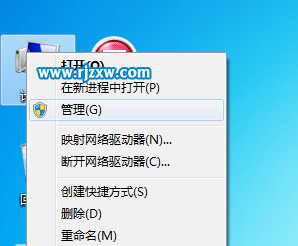
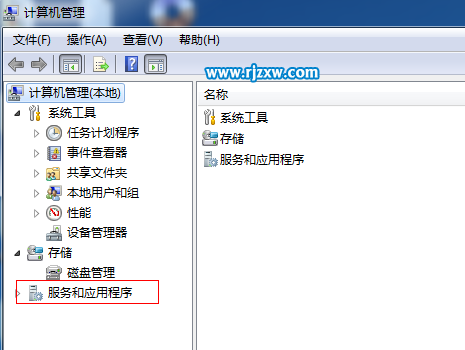
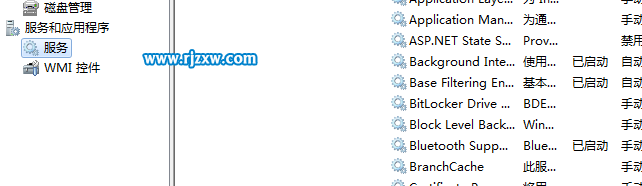
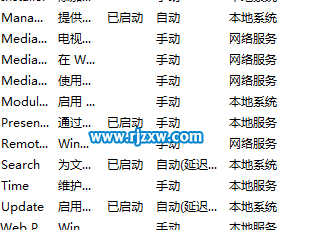
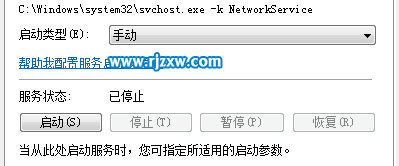

那么在windows 7操作系统之中我们如何开启服务呢?
1、右键计算机,弹出右键菜单,在右键菜单之中我们可以看到有一个需要管理员权限才是可以运行的项目,其就是管理。点击管理。
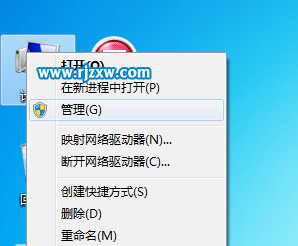
2、弹出计算机管理窗口,在这个窗口的左侧有一个树状功能结构,其中有很多选项比如说本地用户和组这些都是我们十分熟悉的。而今天我们要关注的是最后一个项目,也就是服务和应用程序。
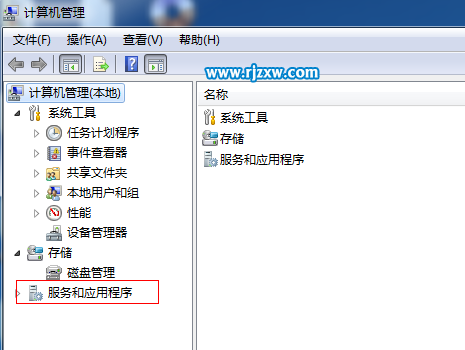
3、展开服务和应用程序栏目,在其中我们应当可以看到两个子选项,第一个是服务,第二个是WMI控件,这里双击服务选项,等待一段时间的搜索之后,右边服务栏目之中就会列出很多的项目。
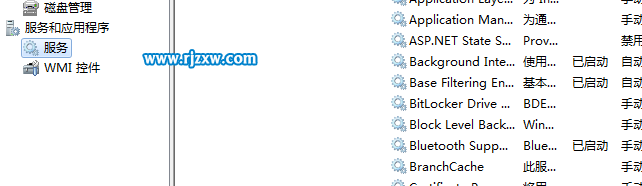
这些项目都是在ghost win7操作系统之中存在的服务支持。
4、如下图,我们需要关注的是服务状态和启动类型两个属性。下图之中大部分服务都是没有启动的,并且部分启动服务也必须是手动启动才能有效果。
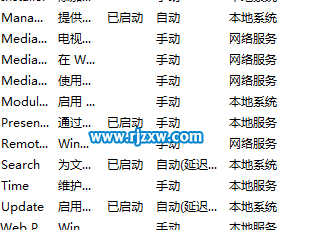
5、双击任何一个服务项目,在弹出的对话框之中就可以实现对于服务类型的配置,这里有启动类型和服务状态两个选项。
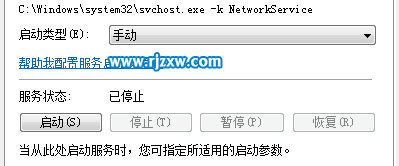
.
如果用户不了解win8系统如何设置定时关机解决方案的话,那么也是可以尝试通过更改启动服务之中的运行脚本来实现定时关机。具体方法正如上述。
以上就是如何开启win7系统内置服务,希望大家喜欢,请继续关注好吧啦网。相关文章:
1. Windows11下载卡着不动怎么办?Windows11下载卡着不动解决方法2. Win11 22000.176搜索打不开怎么解决?Win11 22000.176搜索打不开解决方法3. Win10 realtek老是弹出来怎么办?Win10 realtek自动弹出解决方法4. windows 2003中给用户文件指派登录脚本5. 联想电脑怎么装win7系统?U盘装lenovo win7 32位详细图文教程6. Win10命令提示符被禁止使用怎么办?7. 统信uos系统怎么管理打印界面和打印队列?8. 深度技术win7系统账号密码不能修改9. Affinity Photo WINDOWS版怎么用10. Win7电脑亮度怎么调?Win7调节屏幕亮度方法
排行榜

 网公网安备
网公网安备